苹果手机如何关闭siri功能 如何关闭苹果手机上的Siri功能
日期: 来源:冰糖安卓网
苹果手机作为一款智能手机,其内置的Siri功能可以为用户提供便捷的语音助手服务,有时候我们可能并不需要或希望使用Siri功能,因此关闭它成为了一项重要的需求。如何关闭苹果手机上的Siri功能呢?下面我们将介绍一些简单的方法,帮助您轻松关闭Siri功能,提供更个性化的手机使用体验。
如何关闭苹果手机上的Siri功能
具体方法:
1.打开自己的苹果手机,进入主页面,在主页面找到设置图标,点击进入设置页面。
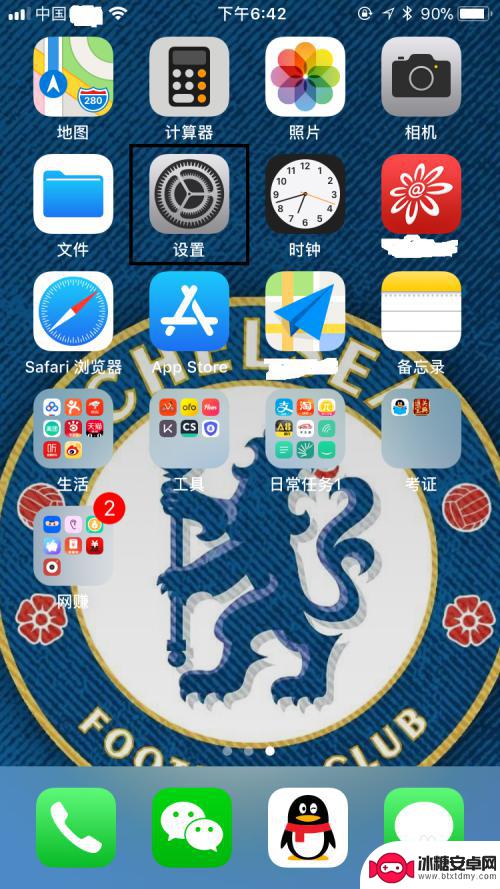
2.进入设置页面后,往下拉,找到Siri与搜索,点击进入Siri与搜索页面。
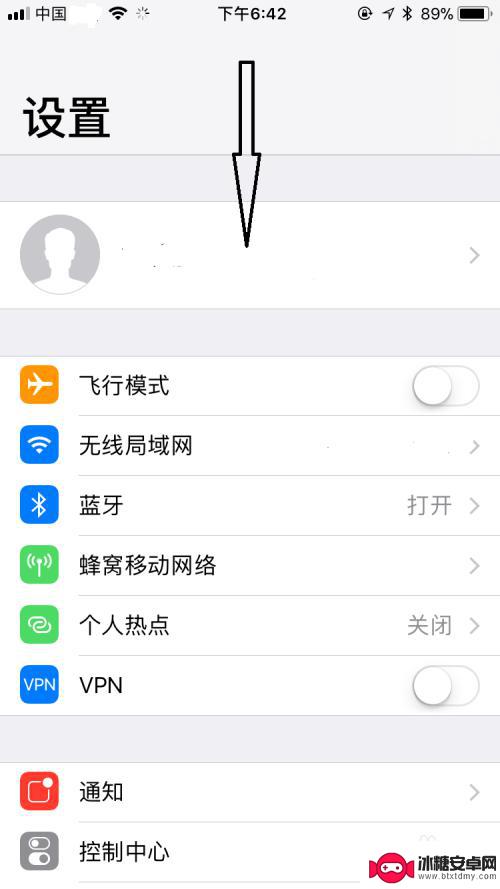
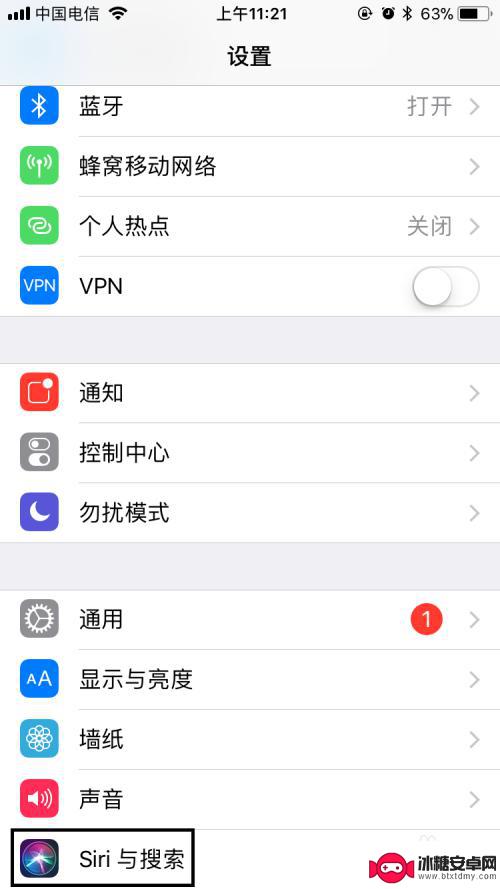
3.进入Siri与搜索页面后,可以看到询问SIRI下的用“嘿Siri”唤醒和按下主屏幕按钮使用Siri都是出于开启状态。分别将其关闭。
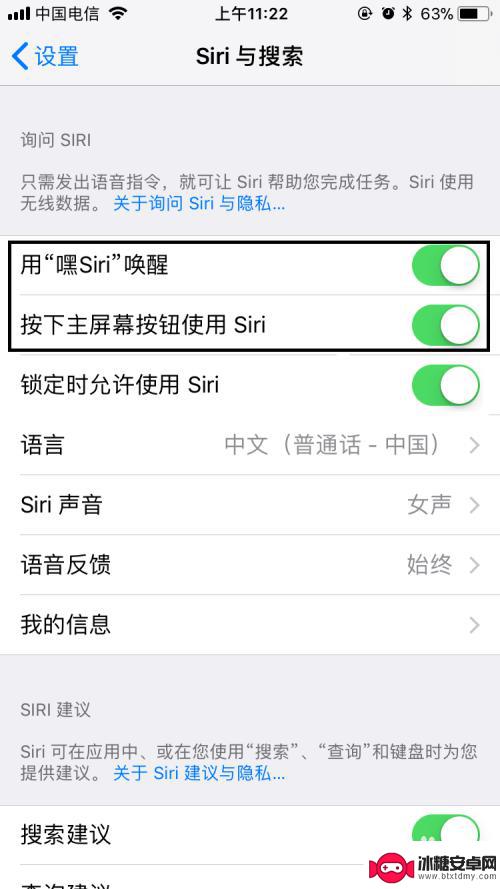
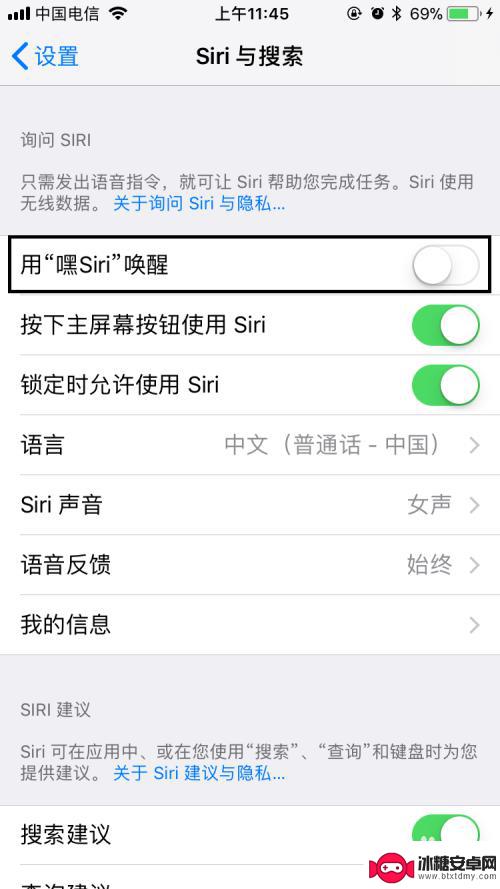
4.在关闭按下主屏幕按钮使用Siri时,会弹出一个对话框,选择关闭Siri。
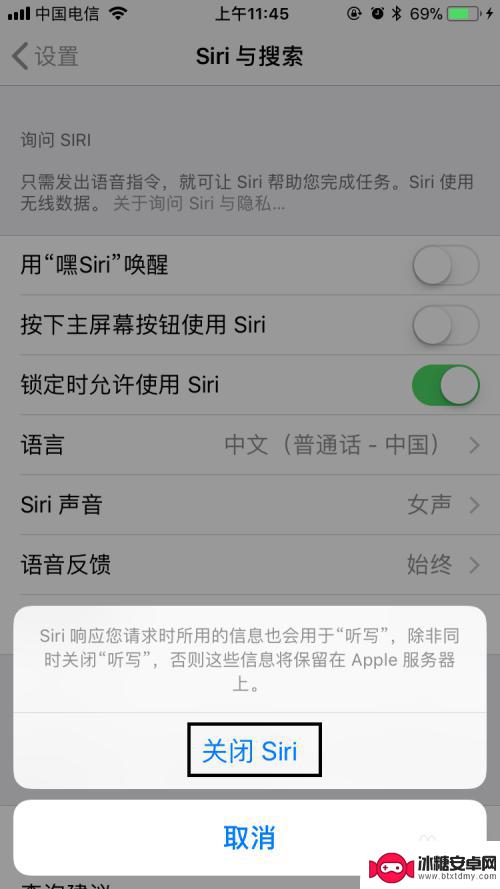
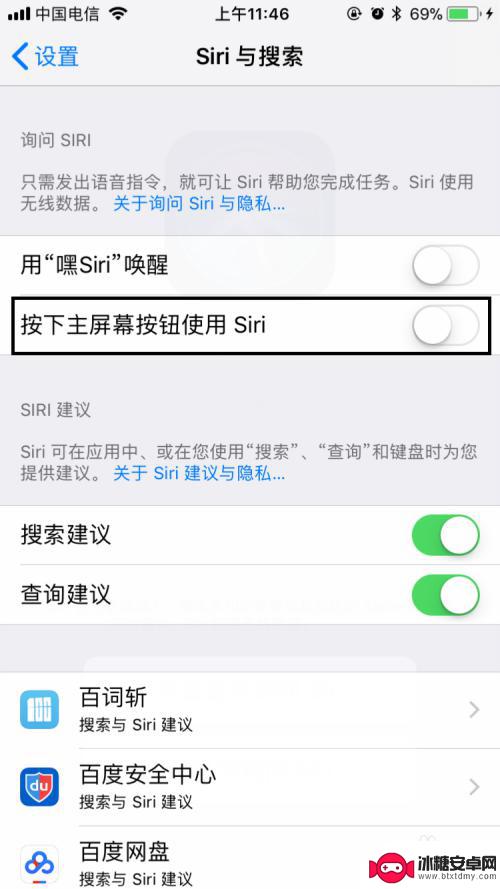
5.将用“嘿Siri”唤醒和按下主屏幕按钮使用Siri都关闭以后,长按HOME键会弹出以下页面。选择不使用Siri。
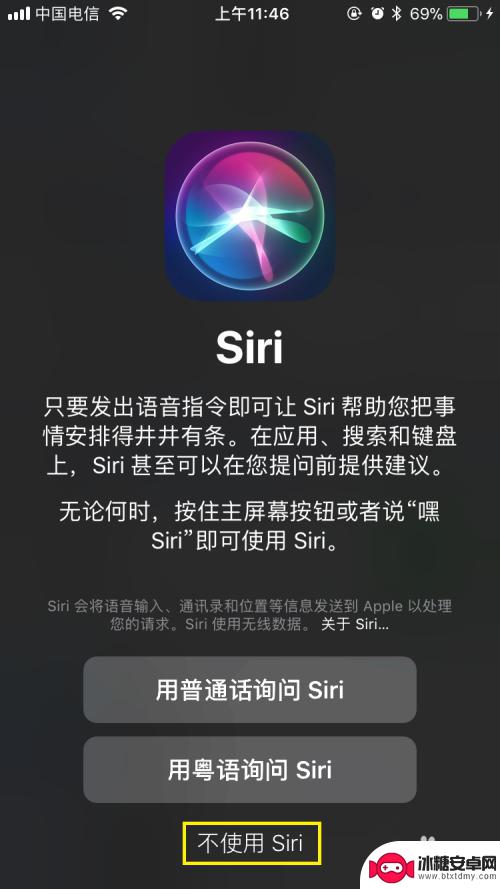
6.选择好不使用Siri后,再长按HOME键或者长按辅助触控上的主屏幕虚拟按键。Siri也不会再被打开,表明Siri已经成功关闭了,是不是很简单呢?
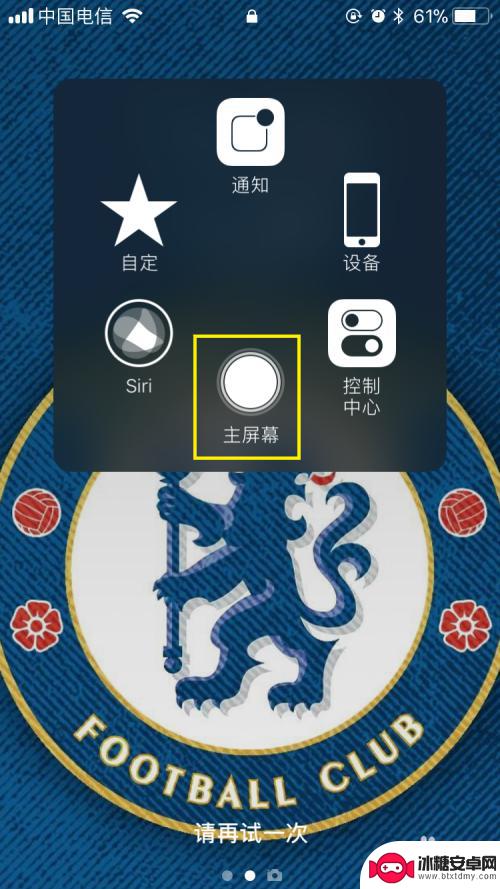
7.最后,如果大家觉得小编打字辛苦,而您又有一些收获的话,希望大家能在下面投个票,点个赞,谢谢大家。

以上就是苹果手机如何关闭Siri功能的全部内容,如果你遇到这个问题,可以尝试按照以上方法解决,希望对大家有所帮助。
相关教程
-
苹果手机关闭siri建议 siri如何关闭
-
iphone长按关机键是siri 苹果手机关机键变成了Siri怎么取消
-
苹果手机怎么设置语音包? 如何给iPhone手机的Siri更换语音包
-
苹果手机怎么设置siti 苹果手机如何设置Siri语音助手
-
苹果手机启用siri怎么没反应 嘿Siri没有反应怎么办
-
iphone如何关闭carplay iphone在车里如何关闭carplay功能
-
苹果手机上的麦克风图标是什么 苹果手机麦克风标志关闭方法
-
怎么删除安卓手机系统文件 如何使用adb命令删除Android系统文件夹
-
如何将oppo手机? OPPO旧手机数据转移教程
-
手机上如何打开相机 手机软件如何打开相机权限












